上傳的設定(Eye-Fi)
設定當使用Eye-Fi卡(市面有售)時是否使用上傳功能。當Eye-Fi卡插入產品的記憶卡插槽中時,此項目會出現。
- MENU→
 (設定)→[上傳的設定]→要使用的設定。
(設定)→[上傳的設定]→要使用的設定。 - 設定您的Wi-Fi網路或Eye-Fi卡上的目的地。有關詳細資訊,請參閱Eye-Fi卡隨附的說明書。
- 將您已設定的Eye-Fi卡插入產品中,再拍攝靜態影像。影像會自動透過Wi-Fi網路傳輸到您的電腦等等。
選單項目詳細資訊
- 開:
- 啟用上傳功能。
- 關:
- 停用上傳功能。
通訊狀態畫面顯示
 :待機。沒有待傳送的影像。
:待機。沒有待傳送的影像。
 :上傳待機
:上傳待機
 :正在連線
:正在連線
 :正在上傳
:正在上傳
 :錯誤
:錯誤
注意
- Eye-Fi卡僅在某些國家/地區銷售。
- 如需更多有關Eye-Fi卡的資訊,請直接聯絡廠商或供應商。
- Eye-Fi卡只能在您購買該卡的國家/地區使用。根據您購買Eye-Fi卡的國家/地區的法律使用該卡。
- Eye-Fi卡配備無線網路功能。請不要在禁止使用的場所(例如飛機上)將Eye-Fi卡插入產品中。當Eye-Fi卡插入產品中時,將[上傳的設定]設定為[關]。當上傳功能設定為[關]時,產品會顯示
 指示器。
指示器。 - 在上傳期間省電模式不會運作。
- 如果顯示
 (錯誤),取出記憶卡,再重新插入,或關閉產品,然後再度開啟。如果再度出現指示標誌,Eye-Fi卡可能會受損。
(錯誤),取出記憶卡,再重新插入,或關閉產品,然後再度開啟。如果再度出現指示標誌,Eye-Fi卡可能會受損。 - 無線網路通訊可能會受到其他通訊裝置影響。如果通訊狀態不良,請往要連線的存取點靠近。
-
當您在[
 位置資訊連結設定]→[位置資訊連結]設定為[開]時上傳影像,第三方可能知道您在哪裡拍攝該影像。如果不要讓第三方取得您的位置資訊,請將[
位置資訊連結設定]→[位置資訊連結]設定為[開]時上傳影像,第三方可能知道您在哪裡拍攝該影像。如果不要讓第三方取得您的位置資訊,請將[ 位置資訊連結設定]→[位置資訊連結]設定為[關]。
位置資訊連結設定]→[位置資訊連結]設定為[關]。
- 本產品不支援“Endless Memory Mode(無盡記憶體模式)”。使用Eye-Fi卡前,確保“Endless Memory Mode(無盡記憶體模式)”已關閉。
- 當您首次使用新的Eye-Fi卡時,先將Eye-Fi卡上的安裝檔案複製到您的電腦上,然後再格式化Eye-Fi卡。
- 使用Eye-Fi卡之前,請先將Eye-Fi卡的韌體更新至最新版本。有關詳細資訊,請參閱Eye-Fi卡隨附的說明書。
- 有關您可以上傳的檔案的詳細資訊,請參閱Eye-Fi卡隨附的說明書。